win10电脑关机后自动开机怎么办
win10电脑关机后自动开机怎么办?电脑的使用过程中,免不了会遇到一些电脑故障问题,这不,这几天就有网友小编反映说,自己明明已经将电脑关机了,当不知为何莫名其妙竟又自动重启了。一开始还以为是自己按错按钮了,但是之后的几次电脑关机依然是这个情况,该如何解决这个问题呢?下面小编教你win10电脑关机后自动开机的解决方法
win10电脑关机后自动开机怎么办?电脑的使用过程中,免不了会遇到一些电脑故障问题,这不,这几天就有网友小编反映说,自己明明已经将电脑关机了,当不知为何莫名其妙竟又自动重启了。一开始还以为是自己按错按钮了,但是之后的几次电脑关机依然是这个情况,该如何解决这个问题呢?下面小编教你win10电脑关机后自动开机的解决方法。
在使用电脑的过程中,我们经常都会遇到一些这样那样的问题,比方说电脑关机后自动开机,这是怎么的一回事呢?win10电脑关机后自动开机怎么办呢?今天小编就来给大家一起探讨一下这个问题的解决方法。
电脑关机后自动开机怎么办:
原因一:系统设置
关机过程中系统出现错误就会重新启动计算机。
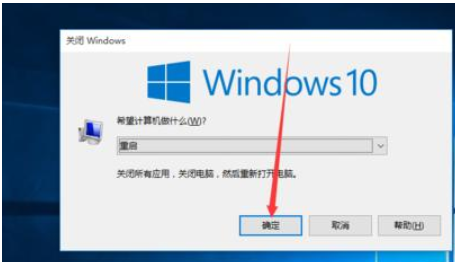
自动重启系统软件图解1
方法如下:
1、鼠标右键点击系统电脑桌面上的“我的电脑”图标,选择“属性”选项;
2、在弹出的“系统属性”窗口切换到“高级”选项卡;
3、点击“启动和故障恢复”栏目中的“设置”按钮;
4、在弹出的“启动和故障恢复”窗口的“系统失败”栏目中取消勾选“自动重新启动”选项,点击“确定”即可。
原因二:高级电源管理
电源管理对系统支持不好造成的。

电脑系统软件图解2
方法如下:
1、鼠标依次点击“开始→设置→控制面板→性能与维护→电源选项”;
2、在弹出的窗口中,根据需要启用或取消“高级电源支持”即可;
3、在故障发生时使用的是启用“高级电源支持”,取消它;
4、在故障发生时使用的是取消“高级电源支持”,启用它。
原因三:USB设备
usb设备包括U盘、鼠标、键盘、Modem等,往往都是造成关机故障的原因。

关机后自动开机系统软件图解3
方法如下:
当出现关机后自动重启问题,如果电脑上接有USB设备,拔掉该USB设备。
以上就是解决电脑关机后自动重启的方法了。
声明:本文内容来源自网络,文字、图片等素材版权属于原作者,平台转载素材出于传递更多信息,文章内容仅供参考与学习,切勿作为商业目的使用。如果侵害了您的合法权益,请您及时与我们联系,我们会在第一时间进行处理!我们尊重版权,也致力于保护版权,站搜网感谢您的分享!






